在局域网内,为了每个人都有自己的IP地址,但是有时候,还是会因为各种各样的原因致使IP冲突,并且,再不知道IP段的情况下,我们如何才能上网呢?这时候我们可以让电脑的有线网卡自动获取IP地址,这样既不不会和别人的相冲突,也不会因为不知道IP段而无法上网了
设置动画示范教程:

Windows 8系统有线网卡自动获取IP地址设置动画
Windows 8系统有线网卡自动获取IP地址的详细设置步骤如下:

第一步:进入Windows 8系统的经典桌面,在电脑桌面右下角找到网络图标![]() ,右键点击并选择 打开网络和共享中心。如下图所示:
,右键点击并选择 打开网络和共享中心。如下图所示:
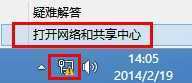
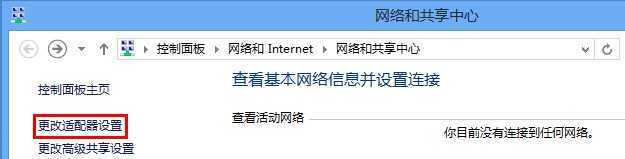
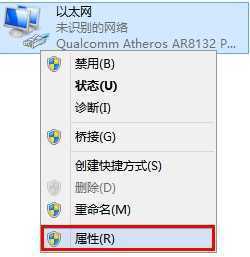
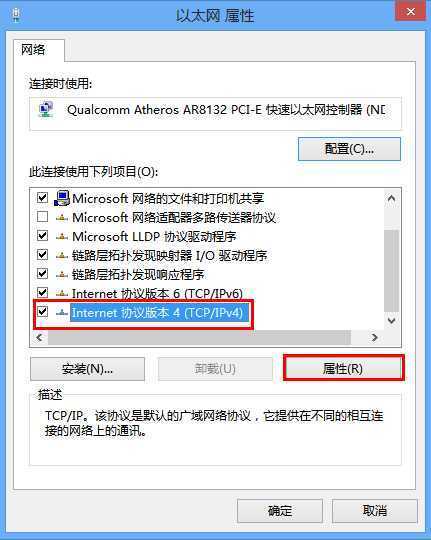
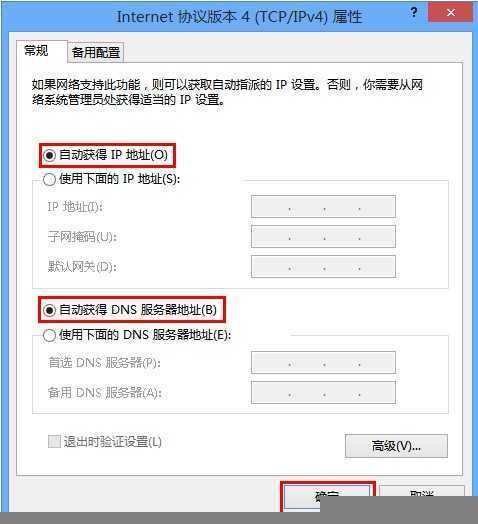

找到 以太网,右键点击并选择 状态。如下图所示:
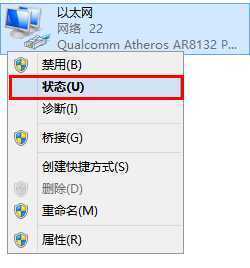
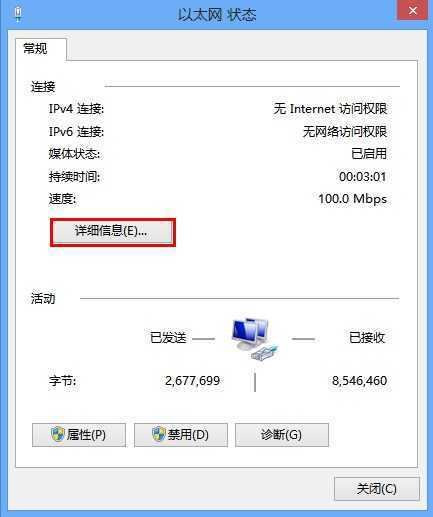
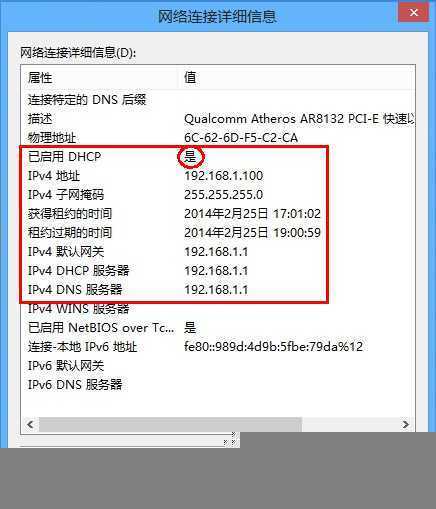
Windows8系统中有线网卡自动获取IP地址设置步骤详细图解
原文:http://www.jb51.net/os/Windows8/165363.html